În cadrul oricărei companii, există informații sau date care sunt considerate proprietare sau sensibile ale companiei. Aceste date de proprietate și sensibile nu ar trebui să fie niciodată partajate în afara companiei, deoarece sunt o componentă a succesului afacerii sau a unui produs al afacerii. Companiile preferă adesea platforme de comunicare precum Slack, care au o protecție puternică a confidențialității asigurați-vă că mesajele, fișierele și datele postate în spațiul lor de lucru rămân private și nu pot fi accesate de nimeni altfel.
Ocazional, în spațiile de lucru corporative Slack, poate fi necesar să vă coordonați și să comunicați cu oameni din alte companii. Pentru a permite această comunicare, ca parte a „Slack Connect”, oamenii din alte companii pot fi invitați în spațiul dvs. de lucru, iar canalele pot fi partajate cu alte spații de lucru. Această legătură între companii prezintă însă riscul ca datele de proprietate ale companiei să poată fi scurse către angajații celeilalte companii, fie deliberat, fie neintenționat.
Pentru a reduce riscul ca acest lucru să se întâmple, Slack oferă o setare de permisiune pe care o puteți activa sau dezactiva vă permite să controlați dacă fișierele pot fi încărcate sau partajate în conversațiile cu utilizatorii din alte companii prezent. În mod implicit, pentru a vă asigura că comunicarea nu va fi restricționată accidental, este posibil să partajați fișiere în conversații cu utilizatorii din altă companie.
Pentru a dezactiva această setare și a vă asigura că fișierele nu pot fi încărcate sau partajate cu utilizatorii altor companii prin Slack, trebuie să accesați setările de permisiuni ale spațiului de lucru. Pentru a ajunge acolo, mai întâi trebuie să faceți clic pe numele spațiului de lucru din colțul din dreapta sus. Apoi, în meniul drop-down, selectați „Setări și administrare”, apoi „Setări spațiu de lucru” pentru a deschide setările spațiului de lucru într-o filă nouă.
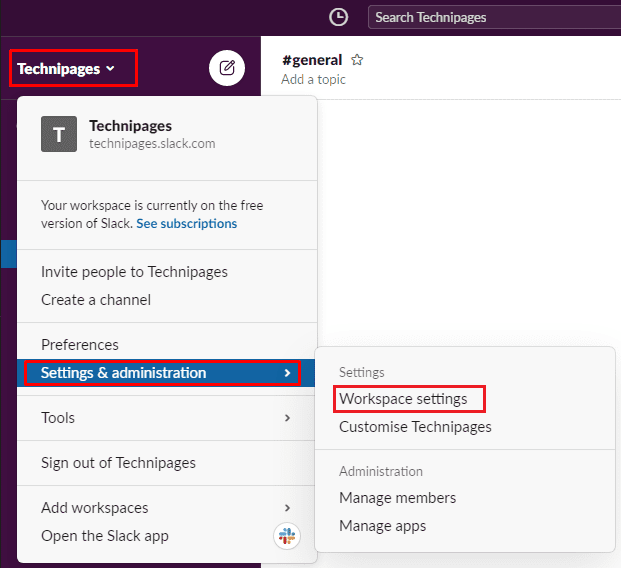
Comutați la fila „Permisiuni” din partea de sus a paginii, apoi faceți clic pe butonul „Extindeți” pentru permisiunile „Încărcare de fișiere pentru Slack Connect”.
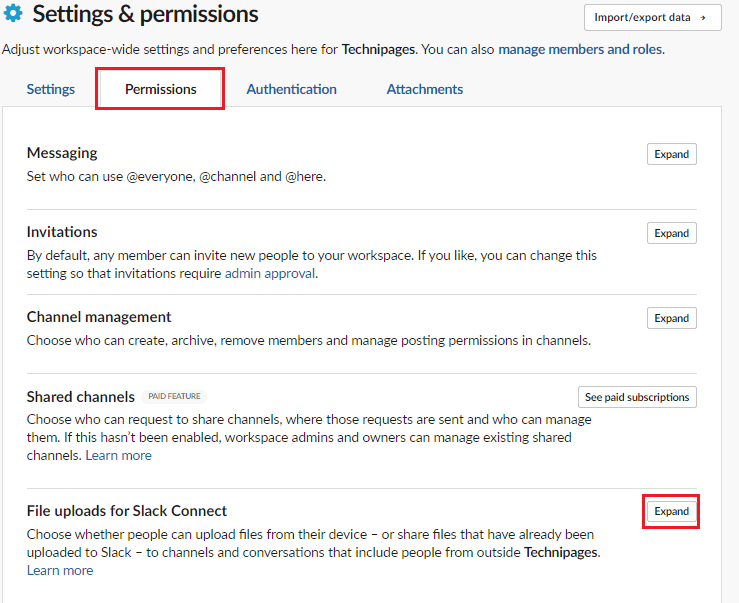
Pentru a dezactiva partajarea fișierelor pe canale cu membrii altor companii, debifați caseta de selectare etichetată „Activați încărcarea și partajarea fișierelor în conversații cu persoane din alte companii”, apoi faceți clic pe „Salvați” pentru a aplica Schimbare.
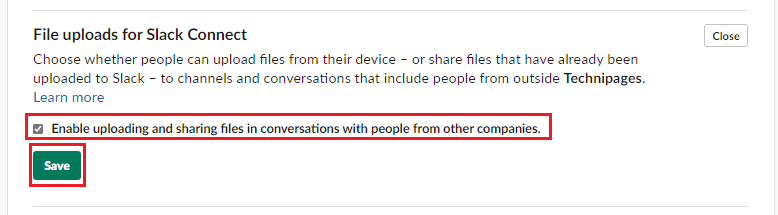
Companiile doresc să se asigure că datele sensibile ale companiei nu sunt transferate accidental sau deliberat în afara companiei. Urmând pașii din acest ghid, puteți dezactiva capacitatea de a încărca sau de a partaja documente încărcate anterior în conversațiile Slack în care există membri ai unei alte companii.